- Pokud je váš systém rezervován Rozdělit (SRP) je plný, budete dostávat dál Nemohli jsme Aktualizace systém rezervovaný Rozdělitchyba, když se o to pokusíte Aktualizace vaše Okna.
- Problém můžete vyřešit vymazáním SRP podle kroků v této příručce.
- Pokud vám tento návod pomohl opravit chyba, záložka do knihy náš Sekce chyb pro více průvodců.
- Navštivte naši Opravit náboj najít řešení problémů články na obecné přístroj a aplikace problémy.
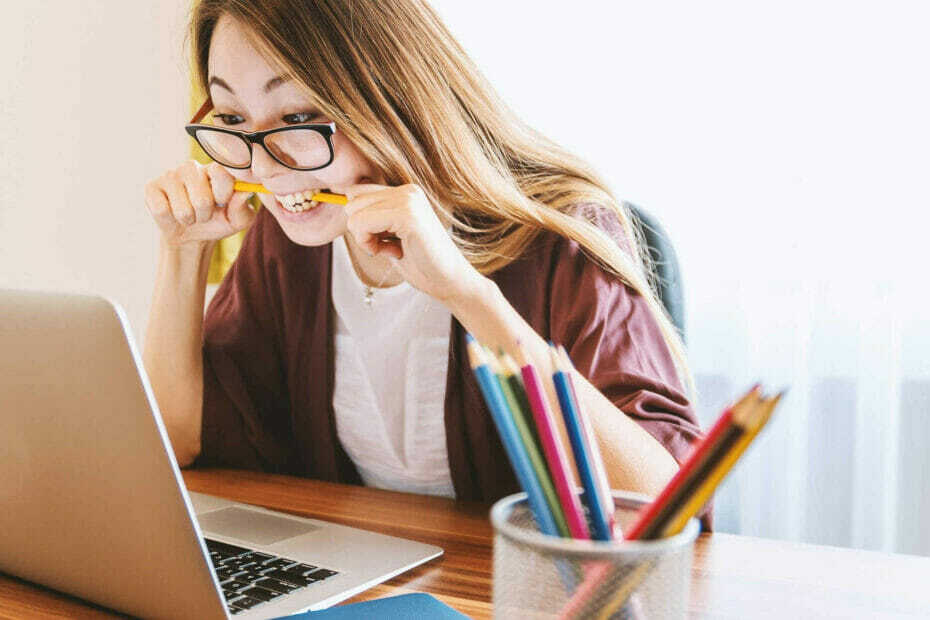
XNAINSTALUJTE KLIKNUTÍM NA STAŽENÍ SOUBORU
Tento software udrží vaše ovladače v provozu, čímž vás ochrání před běžnými chybami počítače a selháním hardwaru. Zkontrolujte nyní všechny své ovladače ve 3 snadných krocích:
- Stáhněte si DriverFix (ověřený soubor ke stažení).
- Klikněte Začni skenovat najít všechny problematické ovladače.
- Klikněte Aktualizujte ovladače získat nové verze a vyhnout se poruchám systému.
- DriverFix byl stažen uživatelem 0 čtenáři tento měsíc.
Aktualizace systému Windows by měla být jednoduchá, pokud budete postupovat
správný postup. Není však neobvyklé, že narazíte na chyby. Ten, který zde budeme řešit, říká Nepodařilo se nám aktualizovat vyhrazený oddíl systému, s a je obvykle spárován s chybovými kódy 0xc1900104 nebo 0x800f0922.Tato chyba aktualizace se objevuje v důsledku a úplný systémově vyhrazený oddíl (SRP). Tento oddíl ukládá informace o spouštění systému Windows. Je normální, že se zaplní, protože bezpečnostní software třetích stran, jako jsou antiviry, zapisuje data do systémově vyhrazeného oddílu.
Chcete-li problém vyřešit, potřebujete alespoň 15 MB volného místa na systémovém rezervovaném oddílu. Sledujte mě, když vás provedu dvěma kroky k vymazání tohoto oddílu a vyřešení problému Nelze aktualizovat oddíl vyhrazený systémem.
Jak opravím problém Nemohli jsme aktualizovat systémový rezervovaný oddíl?
1. Zjistěte styl oddílu

- Klikněte na tlačítko Start a vyhledejte diskmgmt.msc.
- Vybrat Správa disků z výsledků.
- Klepněte pravým tlačítkem myši na primární disk, na kterém máte Windows a vyberte si Vlastnosti.
- Přejít na Svazky tab.
- Potvrďte styl oddílu.
POZNÁMKA: Styl oddílu může být buď a Tabulka oddílů GUID (GPT) nebo hlavní spouštěcí záznam (MBR). Tyto informace budete potřebovat pro další kroky.
2. Odstraňte soubory písem
Pro oddíl GPT

- Klikněte na tlačítko Start a vyhledejte příkazový řádek.
- Klikněte pravým tlačítkem na Příkazový řádek a udeřit Spustit jako administrátor.
- V okně Příkazový řádek zadejte y: /s a stiskněte Enter.
- Vepište y: a stiskněte Enter.
- Vepište cd EFI\Microsoft\Boot\Fonts a stiskněte Enter.
- Vepište del*.* a stiskněte Enter.
- Potvrďte smazání.
Pro oddíl MBR
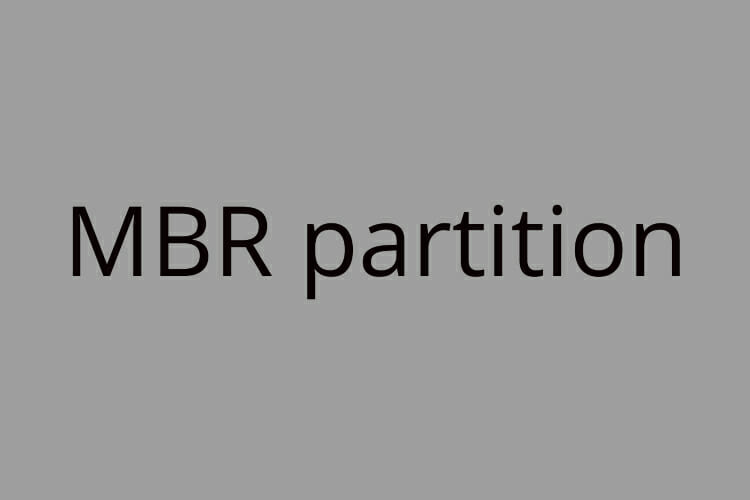
Otevřete Správa disků
- Stiskněte klávesu Windows a vyhledejte diskmgmt.msc.
- Klikněte na Správa disků z výsledků vyhledávání.
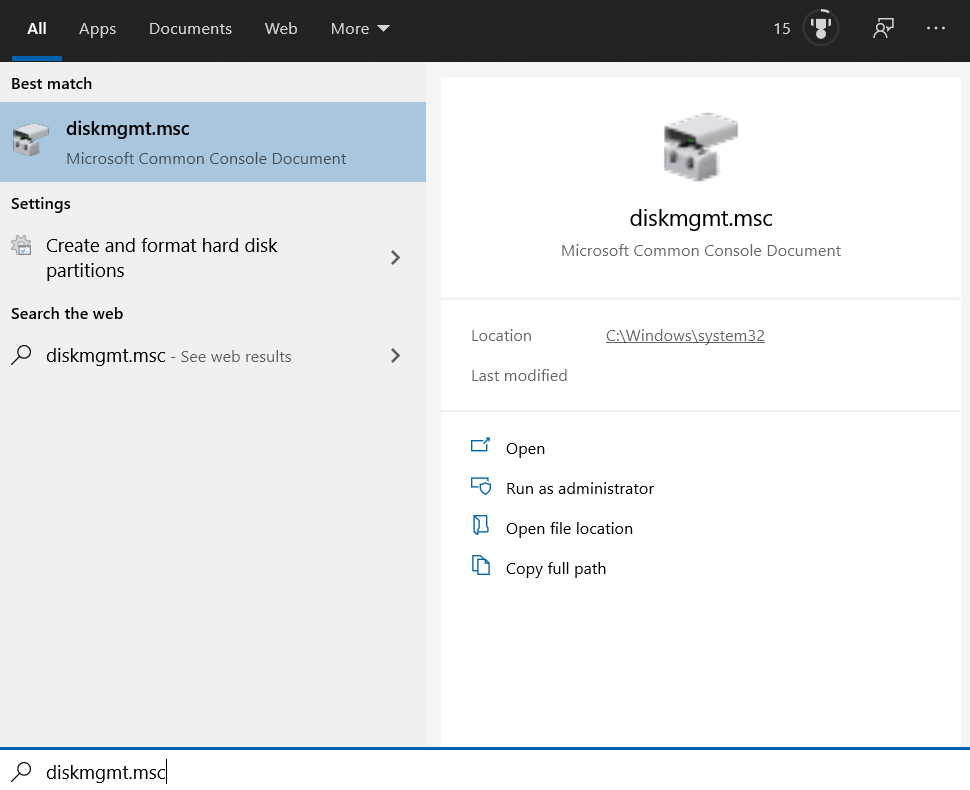
- Klepněte pravým tlačítkem myši na Systémová rezerva oddíl a klikněte Změňte písmeno jednotky a cesty.
- Klikněte na Přidat.
- Vyberte jednotku Y a stiskněte OK.
Otevřete příkazový řádek a spusťte tyto příkazy
- Klikněte na tlačítko Start a vyhledejte příkazový řádek.
- Klikněte pravým tlačítkem na Příkazový řádek a vyberte Spustit jako administrátor.
- V okně Příkazový řádek zadejte y: a stiskněte Enter.
- Dále zadejte následující příkazy a pro každý z nich stiskněte Enter:
cd Boot\Fontstakeown /d y /r /ficacls Y:\* /save %systemdrive%\NTFSp.txt /c /tdel*.*icacls T:\ /restore %systemdrive%\NTFSp.txt /c /t
Pokud se v předchozím kroku vyskytly chyby, zadejte je icacls. /systém grantů: f /t a stiskněte Enter.
Změňte písmeno jednotky
- Vraťte se do Správa disků.
- Klikněte na Obnovit knoflík.
- Klepněte pravým tlačítkem myši na vyhrazený systémový oddíl.
- Klikněte na Změňte písmeno jednotky a cesty.
- Vyber Y: řídit.
- Klikněte Odstranit a udeřit OK.
Prvním krokem bylo určit, zda je oddíl vyhrazený systémem ve stylu oddílu GPT nebo MBR. Poté musíte postupovat podle kroků platných pro váš styl oddílu.
Pokud váš počítač běží na Windows 8.1, 8 nebo 7, podívejte se na kroky doporučené společností Microsoft.
Jakmile vymažete SRP, již neuvidíte chybu Nemohli jsme aktualizovat systémový rezervovaný oddíl a můžeme upgradovat váš systém Windows.
 Stále máte problémy?Opravte je pomocí tohoto nástroje:
Stále máte problémy?Opravte je pomocí tohoto nástroje:
- Stáhněte si tento nástroj na opravu počítače hodnoceno jako skvělé na TrustPilot.com (stahování začíná na této stránce).
- Klikněte Začni skenovat najít problémy se systémem Windows, které by mohly způsobovat problémy s počítačem.
- Klikněte Spravit vše opravit problémy s patentovanými technologiemi (Exkluzivní sleva pro naše čtenáře).
Restoro byl stažen uživatelem 0 čtenáři tento měsíc.

![Oprava: Závažná chyba c0000022 [Dell, Lenovo, HP, Asus a další]](/f/6fd746c94c314a9476a3f5cc32660db5.jpg?width=300&height=460)
